スマホ節電ついでに超快適な操作感を手に入れる!スマホ節電15%令特集1
スマホを節電する方針は大きく分けて2つだけ!
まずはじめに、情報を手に入れたり、出したりする動作を効率的に行い、そもそも利用時間を減らすことで電力の消費量を抑えようというもの。短時間で望む動作を実現しようという考えだ。
次に、スマホをいじっていないときの電池消費量を減らすというもの。基本的にスマホがスリープ状態の時は、電話関連、メール関連以外のサービスは停止していて良いはず。無駄な電力を使わないという考えだ。
スマホそのものを節電しようと努力することで、バッテリーのもちが良くなるだけでなく、作業の効率も上がり、時短になる。頑張ってスマホでも電力消費量15%削減を目指せ!
まずは、前半戦だ。
目的の情報を効率的に手に入れるには専門アプリが便利
ブラウザを使って情報をその都度検索すればなんでも分かるが、特定の情報を見やすく表示してくれるサイトに短時間で出会えるとは限らない。そんな時は、アプリを使って効率的に情報を手に入れよう。
ここでは時間がない時に誰もが必要になる、「駅乗り換え」、「近くのごはん処」、「総合検索」を紹介する。この他にも沢山のアプリをあんスマでは紹介しているのでアプリから探してみよう。
駅乗り換えは専門アプリ「乗換案内」
「乗換案内」は、出発駅と到着駅を入力するだけで、その時の最適なルートでの電車での帰宅方法がわかるアプリだ。
近くのめし処検索なら標準アプリの「Google Maps」
標準で搭載されているアプリ「Google Maps」は、地図を見るだけではない。近くのレストランやATMの検索も可能なのだ。土地勘のない場所でゴハンを食べたいなと思ったときにさっと起動して検索すれば、近くて美味しいレストランを探すことが出来る。
総合検索するなら「音声検索」で瞬殺
専門アプリが便利だといいつつも、カバーできない情報を探したい時もあるだろう。そんな時は、標準搭載の「音声検索」を使おう。スマホに向かってキーワードを話すだけで、テキスト化されて検索できる。スクリーンキーボードで入力するのと比べてかなり高速で検索できる。

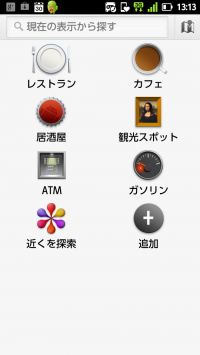
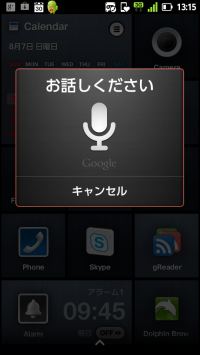
よく使うアプリを使いやすい場所に置いて、瞬時に切り替える
ホーム画面を整理してアプリを使いやすい位置に配置
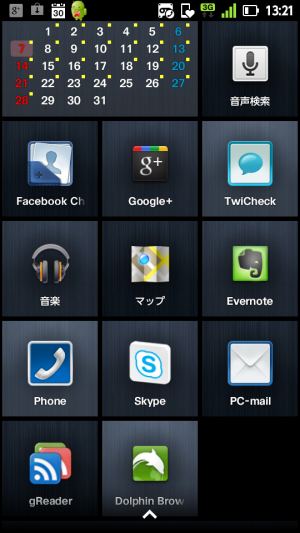 スマホを使っていると、だんだんと自分が使うアプリが決まってくる。そのアプリに素早くアクセスすることで、作業時間を短縮化出来る。スリープ状態から復帰したときに表示されるホーム画面にアプリを集中させておこう。
スマホを使っていると、だんだんと自分が使うアプリが決まってくる。そのアプリに素早くアクセスすることで、作業時間を短縮化出来る。スリープ状態から復帰したときに表示されるホーム画面にアプリを集中させておこう。
iPhoneのようなアプリ移動体験をAndroidにも
アプリを切り替えて使いたい時もある。例えば、検索をしていて、その内容をコピーしてEvernoteやTwitterに投稿したいケース。この時、普通ならば一度ホームボタンでホーム画面に戻り、アプリを探して再度起動する。一度ホーム画面にもどるのは面倒。アプリ間の移動がしたい。アプリの切り替えをPreHomeで実現しよう。
PreHomeの設定を行なうと、「ホームボタンを押す→PreHome起動アプリ切り替え可能→もう一回ホームボタンを押す→普段のホーム画面」となる。
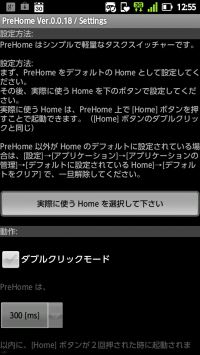
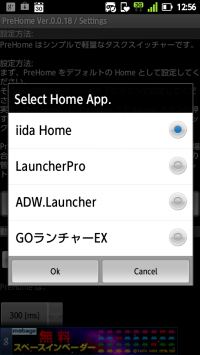 インストールして起動したら、まずは普段のホーム画面の設定を行おう。
インストールして起動したら、まずは普段のホーム画面の設定を行おう。
次に、ホームボタンを押したときにPreHomeが起動するように、「設定」から「アプリケーション」、「ホーム切り替え」より「PreHome」を設定しよう。
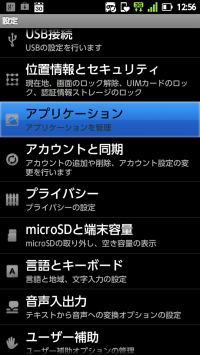
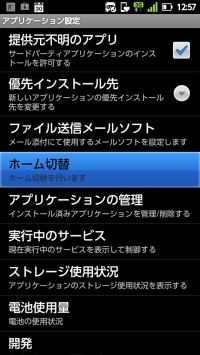
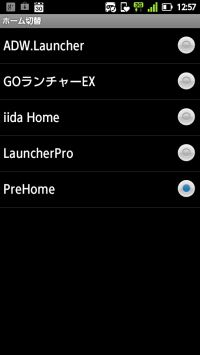
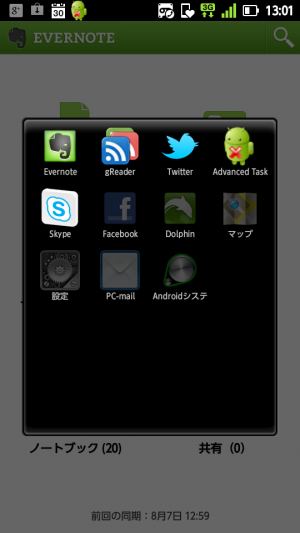 設定が完了し、ホームボタンで切り替えができるようになった。通常の状態よりもはるかに効率的にアプリ間の移動が可能になったぞ。
設定が完了し、ホームボタンで切り替えができるようになった。通常の状態よりもはるかに効率的にアプリ間の移動が可能になったぞ。
関連記事

スマホ節電ついでにバッテリー持ちが超良くなっちゃう!?スマホ節電15%令特集2

外部バッテリーを使うことも節電!?スマホ節電15%令特集3

夏の消費電力を削減せよ!スマホ節電15%令特集まとめ(目次)

rootを取得して最強に快適なXperia PLAY環境を手に入れよう! 特集その1

プレステケータイ日本発売間近! 最強に快適なXperia PLAY環境を手に入れよう 特集まとめ(目次)

良質アプリを効率よく探せる検索&更新チェックツール「AAAS」を作ったぞ! 特集まとめ(目次)

状況に応じて文字入力エンジンを切り替えて活用するとイイ 特集その2

【特集まとめ】最強スマホ「Nexus 5」をroot化して更なる自由を手に入れる!

Wi-Fiやデータ通信のON/OFFなどさまざまな機能をホーム画面に追加できる「Widgetsoid」 特集まとめ(目次)
2011年08月08日09時07分 公開 | カテゴリー: チューンアップ | キーワード:特集 | Short URL
ツイート ![]()
最新記事
- 仕事もゲームも健康的にスマートに!快適なポジショニングに調整できるリストレスト!
- 簡単設置のテーブル収納ラック!デスクの小物をすっきり整理!
- 簡単取り付け&効率アップ!デスクに収納をプラス!
- 冷却機能付きのワイヤレス充電器!しっかり冷やしながらスマホを充電!
- 冷却ファンでがっつり冷やす!冷やしながら充電出来るスマホスタンド!
- 冷却・充電・スタンドの3Way仕様!スマホを冷やしながら充電!
- セミハードタイプのマルチコンテナ!収納物をしっかり守る!
- iPhone、Apple Watch、AirPodsの充電はこれ1つで!Qi2高速ワイヤレス充電で快適な充電体験を!
- 外の世界にも耳を澄ませるオープンイヤーワイヤレスイヤホン!極上の音楽体験を!
- 雲のように柔らかく快適!耳をふさがないイヤーカフ型イヤホン!
- 耳に挟むだけのワイヤレスイヤホン!周りの音を聴きながら高音質な音楽を楽しめる!
- Bluetooth5.4搭載のイヤーカフ型ワイヤレスイヤホン!60時間の長時間再生可能!
- 時計で電話にも出れる!一回の充電で長期間使えるスマートウォッチ!
- 合計最大240W出力!Ankerのハイスペックな充電器!
- アイデア次第で使い方無限大!柔らかいシリコン製のケーブルクリップ!
- 摩耗、引き裂き、すり切れに強い!たくさん入るガジェットポーチ!
- 9台の機器を同時充電可能!Ankerのチャージングステーション!
- 合計最大160W出力!14in1のドッキングステーション!
- じんわり温めて心を癒す毎日のルーティン!充電式のホットアイマスク!
- ピカチュウと充電を持ち歩こう!コンパクトデザインのガジェットポーチ!
- ピカチュウが充電してくれる?Ankerの可愛いワイヤレス充電器!
- MagSafe対応でピタッと置くだけ!Ankerのワイヤレス充電器!
- ワールドクラスのノイズキャンセリング搭載の完全ワイヤレスイヤホン!止まらないサウンドが、力をくれる!
- マグネット式カードリーダー!最大42.5Wの急速充電!
- ピタッと背面にキャップがくっつく極薄スリムSSD!隣のポートに干渉しないスリム設計!
- 子どもだけでなく大人も!大音量130dBのLEDライト付き防犯ブザー!
- 雨にも負けず、晴れにも負けず!晴雨兼用の折り畳み傘!
- 洗練されたシックなデザイン!しっかり保護して持ち運び出来るノートPCバック!
- Colemanのオシャレなデイリークーラー!お出掛けやピクニックに!
- こころ抱かれるだきまくら!ペットを飼っているようなかわいさと安心感!
